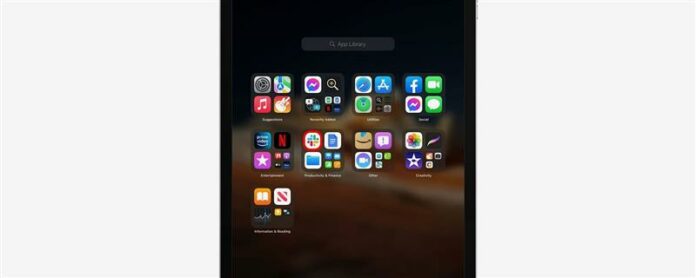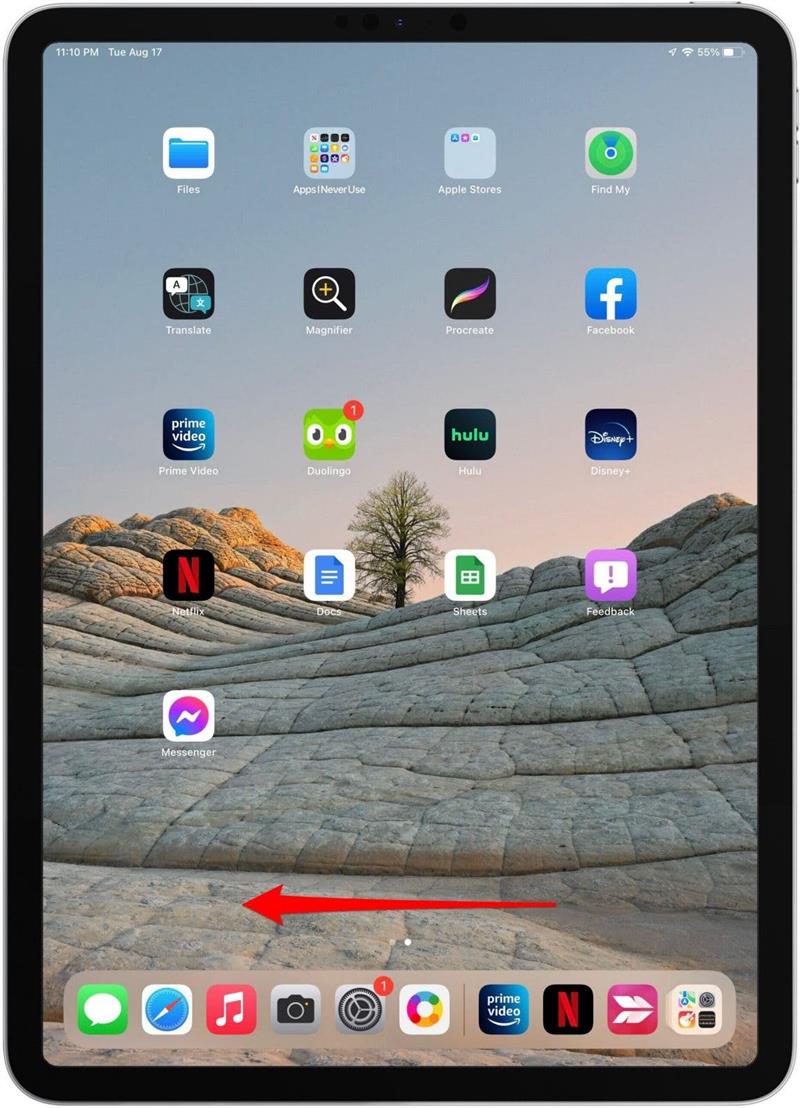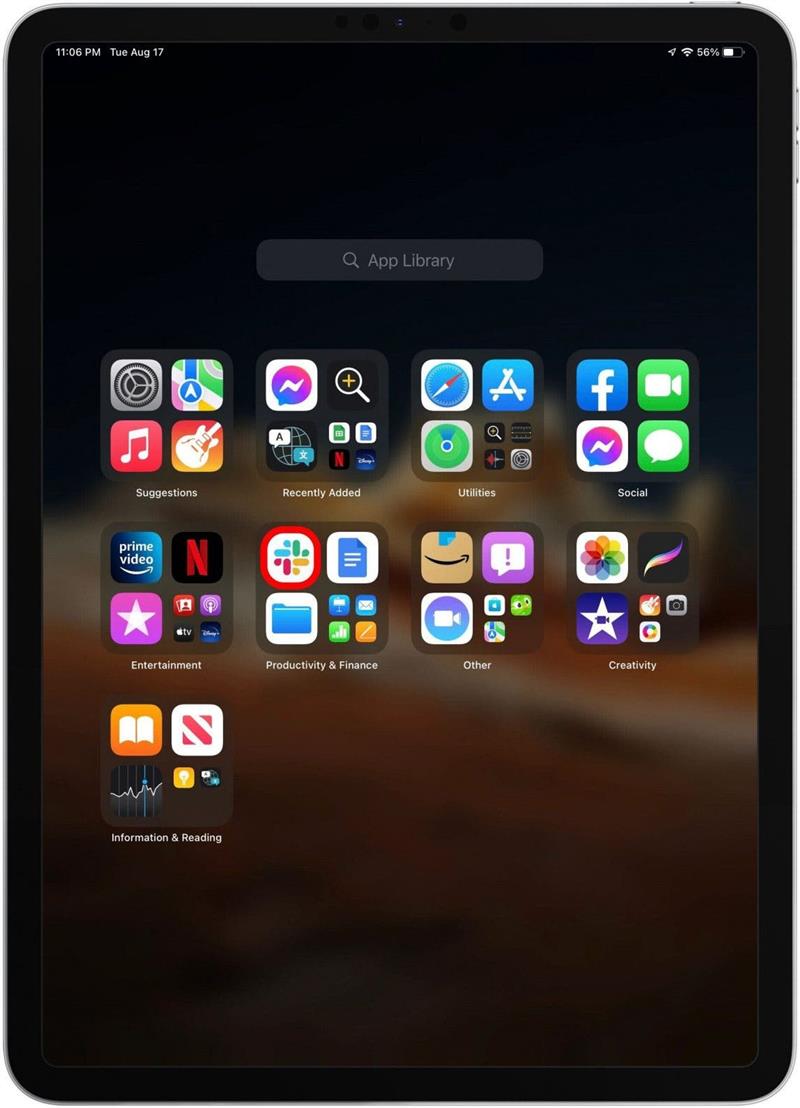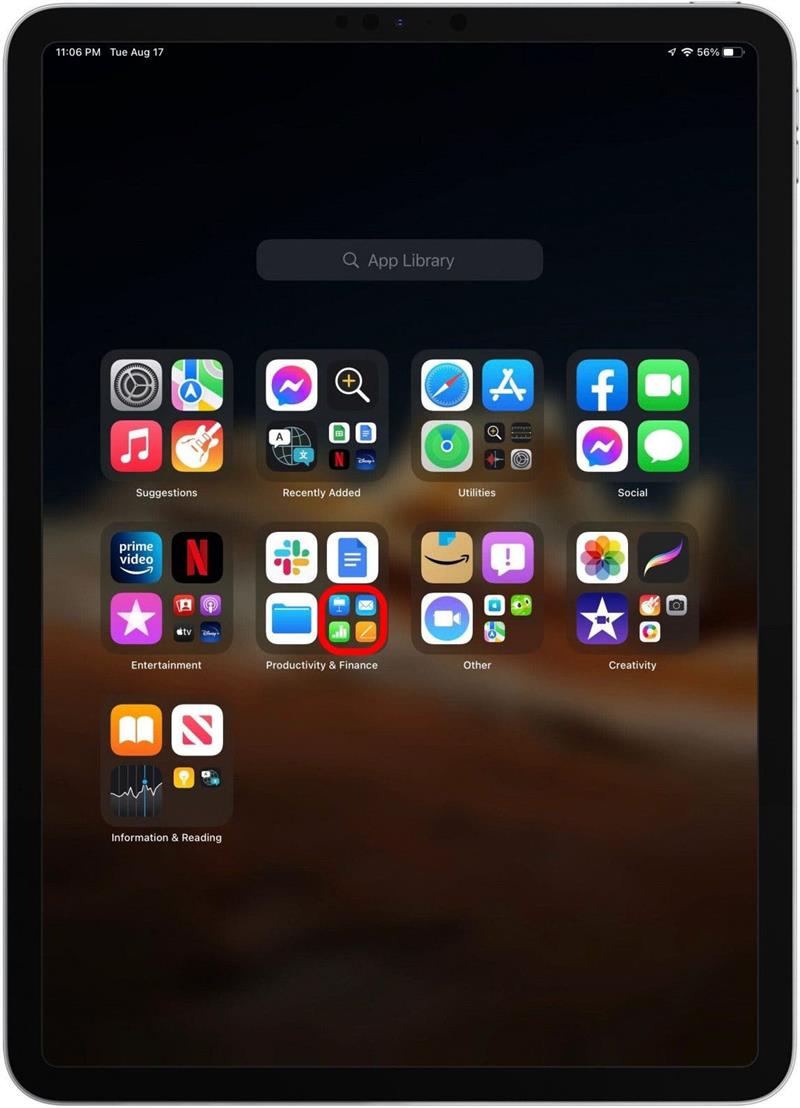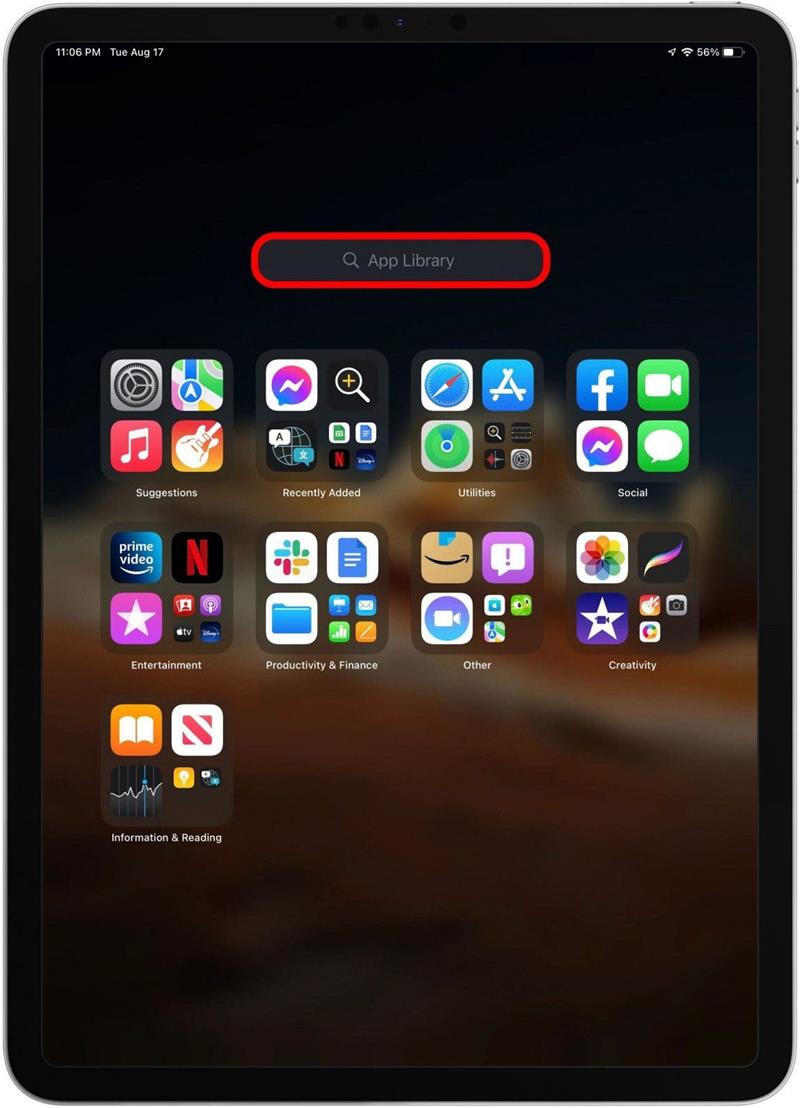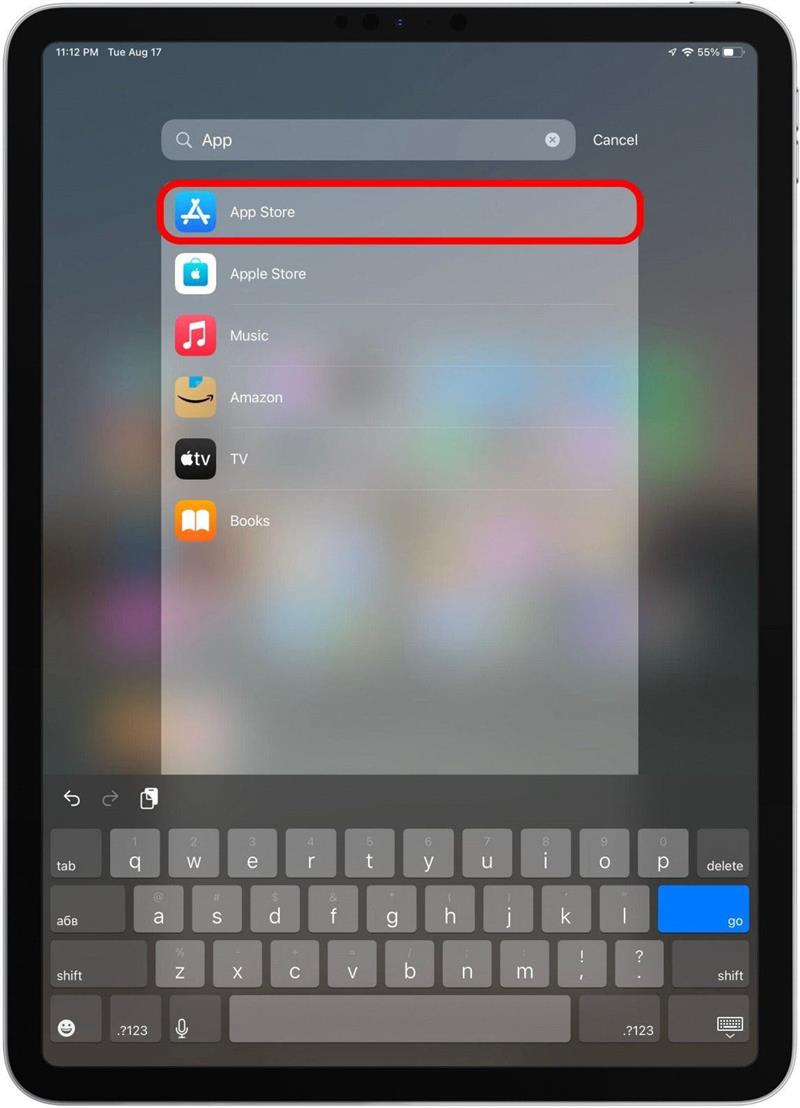Kun sovelluskirjasto on nyt saatavana iPadissa iPados 15 -päivityksen ansiosta, piilotettujen tai pienempien sovellusten löytäminen ei ole koskaan ollut helpompaa! Käsittelemme, kuinka avata iPad -sovelluskirjasto telakasta tai aloitusnäytöstäsi löytääksesi sovelluksia iPadista helposti.
Miksi rakastat tätä vinkkiä
- Avaa kaikki sovellukset helposti sovelluskirjastokuvakkeesta iPad -telakassa.
- Löydä nopeasti piilotetut tai käyttämättömät sovellukset etsimällä sovelluskirjastoa.
Kuinka käyttää sovelluskirjastoa iPadissa
Näytämme sinulle, kuinka löytää sovelluksia iPadin sovelluskirjastosta, mutta koska sovelluskirjasto on uusi iPados 15: ssä, jos sinulla on aikaisempi ohjelmistoversio, sinun täytyy Päivitä ipados 15 Ennen tämän kärjen käyttöä. Lisätietoja ipados 15 vinkkejä ja temppuja, kirjaudu ilmaiseksi päivän kärki uutiskirje.
- Napauta App Library -kuvaketta iPad -telakalla avataksesi sen.
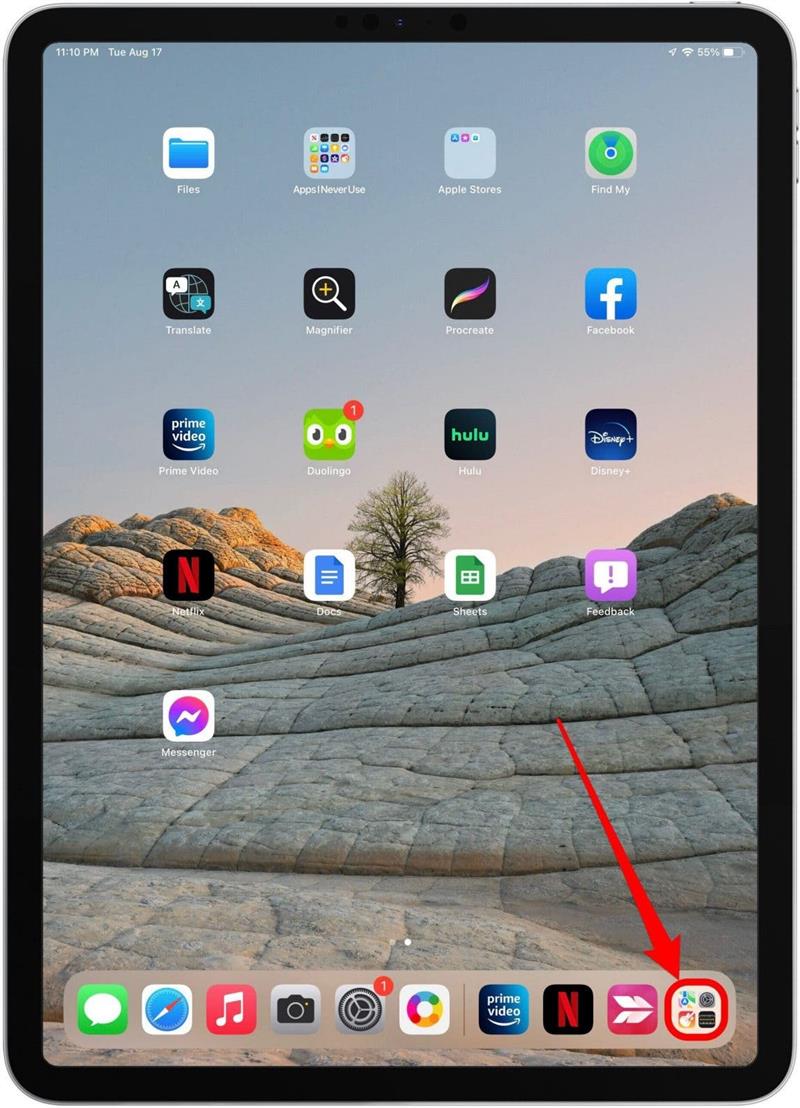
- Jos et näe laiturin sovelluskirjastokuvaketta, voit myös pyyhkäistä aina viimeiseen aloitusnäyttösivullesi ja pyyhkäisemällä sitten vielä kerran, jotta pääset iPad -sovelluskirjastoon.

- Napauta mitä tahansa sovelluskuvaketta avataksesi sovelluksen.

- Napauta sovelluskirjaston pienten sovelluskuvakkeiden klusteria käyttääksesi luetteloa täysikokoisista kuvakkeista kaikille kyseisen luokan sovelluksille.

- Napauta hakupalkkia etsiäksesi sovelluksen nimi.

- Napauta sovellusta hakutulosluettelossa avataksesi sen.

Siinä kaikki siinä on! Nyt sovellusten löytäminen iPadista on niin yksinkertaista kuin iPhone. Miltä sinusta tuntuu sovelluskirjastosta? Käytätkö sitä yhtä iPhonesi? Luuletko, että käytät sitä iPadissasi? Kerro meille kommenteissa!